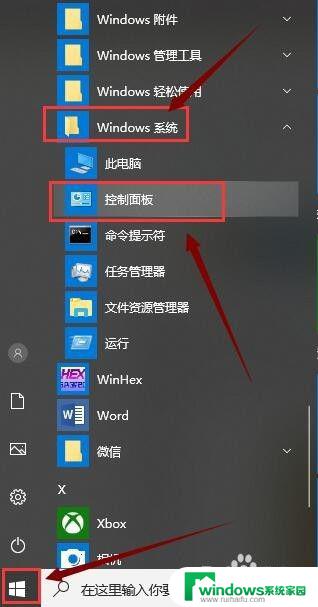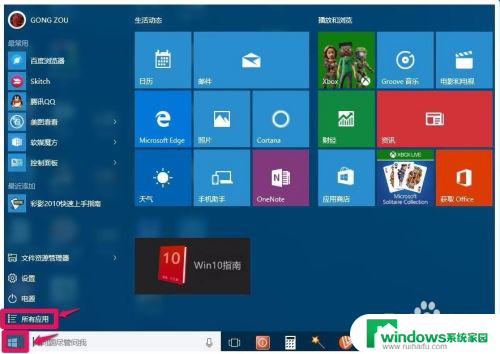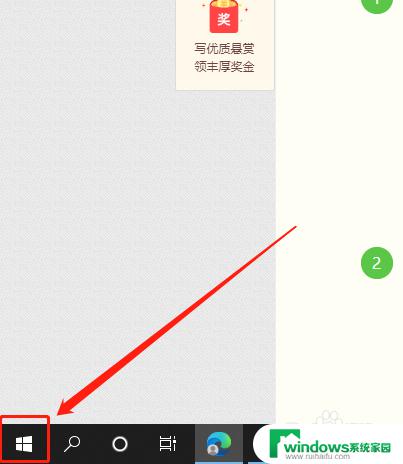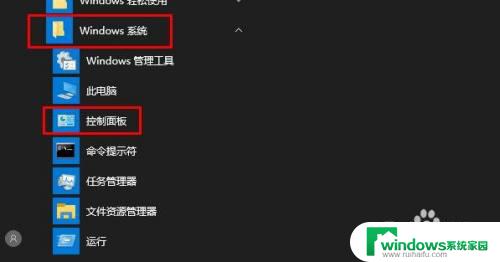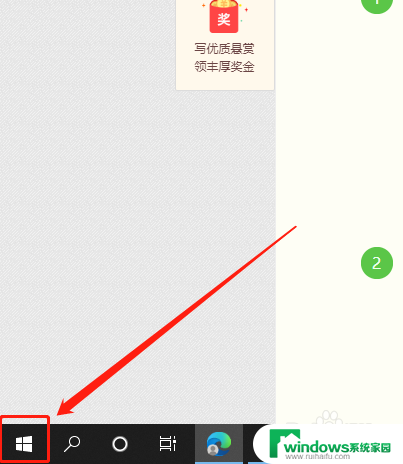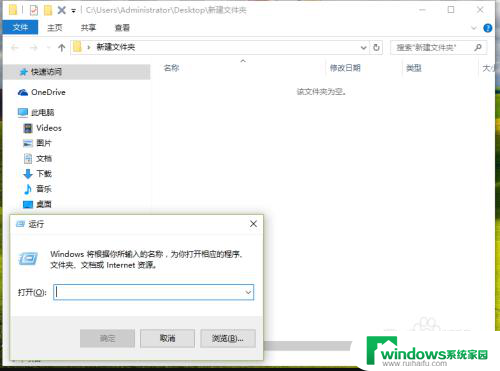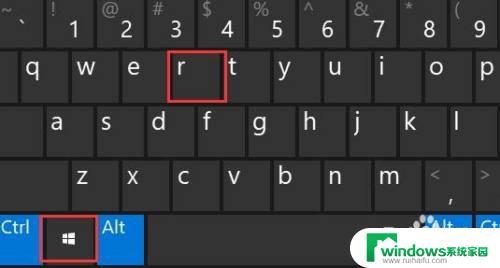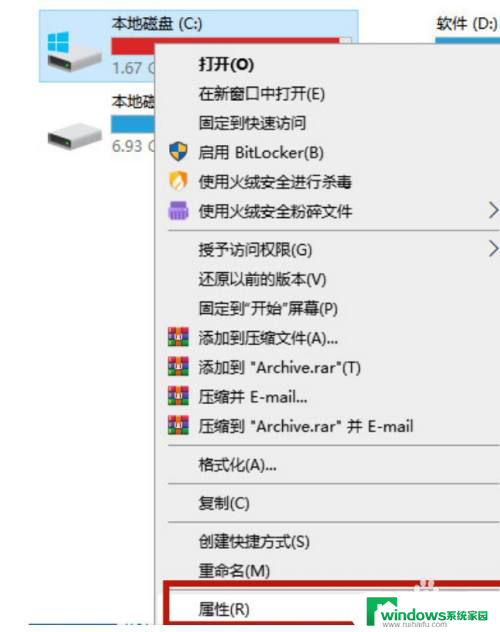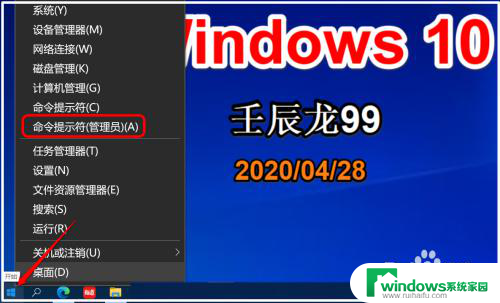电脑怎么彻底删除残留文件 Win10系统卸载软件及清除残留文件方法
更新时间:2023-10-17 10:00:24作者:xiaoliu
电脑怎么彻底删除残留文件,随着电脑使用的不断增加,我们安装和卸载各种软件的频率也随之增加,在卸载软件后,我们常常会发现一些残留文件仍然存在于电脑中,占据着宝贵的存储空间。这些残留文件不仅会影响电脑的性能,还可能导致系统出现异常。彻底删除残留文件变得尤为重要。本文将介绍在Win10系统中卸载软件及清除残留文件的方法,帮助您彻底清理电脑中的垃圾文件,保持电脑的稳定与顺畅运行。
方法如下:
1.首先,点击win10系统“开始”菜单,找到“Windows系统”中的“控制面板”,点击它。
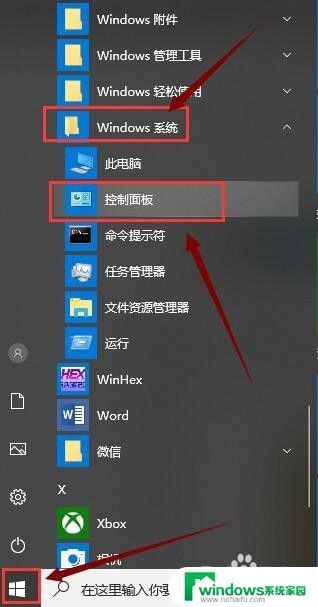
2.接着,大家在“控制面板”界面点击“卸载程序”,如图所示。
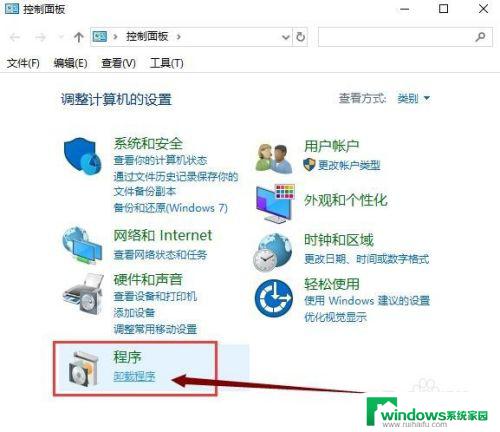
3.然后,我们在“卸载程序”界面用鼠标右击要卸载的软件。点击卸载,接着在弹出的界面点击“是”,等一会儿,软件就卸载好了,如图所示。

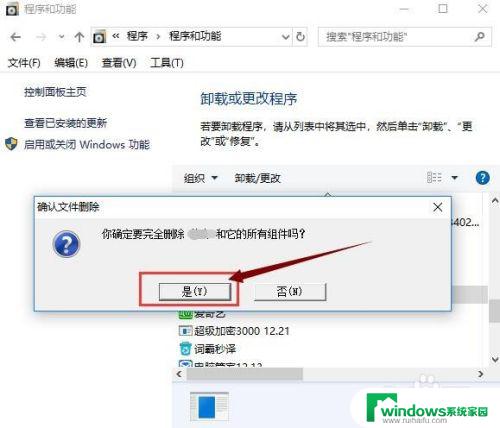
以上是有关如何完全删除计算机残留文件的全部内容,如果有出现相同情况的用户,可以按照小编的方法来解决。